Författare:
Tamara Smith
Skapelsedatum:
20 Januari 2021
Uppdatera Datum:
29 Juni 2024

Innehåll
Ett startbart USB-minne kan vara mycket användbart för att undersöka en dator. Lyckligtvis är de lätta att tillverka och använda. Läs den här artikeln för en fullständig guide.
Att gå
Metod 1 av 2: Skapa ett startbart USB-minne
 Bestäm vad du vill göra med USB-minnet. Ett startbart USB-minne är ett verktyg som ofta används är en startbar enhet med MS-DOS. Om du startar om MS-DOS kan du felsöka äldre Windows-installationer och använda olika diagnostiska och reparationsverktyg. För att skapa ett startbart USB-minne med MS-DOS behöver du ett tomt USB-minne, ett HP USB Disk Storage Format Tool och Windows 98 MS-DOS-systemfiler.
Bestäm vad du vill göra med USB-minnet. Ett startbart USB-minne är ett verktyg som ofta används är en startbar enhet med MS-DOS. Om du startar om MS-DOS kan du felsöka äldre Windows-installationer och använda olika diagnostiska och reparationsverktyg. För att skapa ett startbart USB-minne med MS-DOS behöver du ett tomt USB-minne, ett HP USB Disk Storage Format Tool och Windows 98 MS-DOS-systemfiler.  Ladda ner systemfilerna. Windows 98 MS-DOS-systemfiler kan laddas ner gratis från internet. De är helt lagliga att ladda ner.
Ladda ner systemfilerna. Windows 98 MS-DOS-systemfiler kan laddas ner gratis från internet. De är helt lagliga att ladda ner. - Filerna kommer sannolikt att laddas ner som en zip-fil. Extrahera filen till en tillfällig mapp som du enkelt kan hitta, till exempel ditt skrivbord.Du kan radera den här mappen när du är klar med att skapa USB-minnet.
 Ladda ner och installera HP USB Disk Storage Format Tool. Detta är ett freeware-verktyg tillverkat av Hewlett-Packard som gör att du snabbt kan formatera ett USB-minne. Du behöver det för att skapa ett USB-minne med en startsektor. Sätt i USB-minnet i din dator och kör formatverktyget.
Ladda ner och installera HP USB Disk Storage Format Tool. Detta är ett freeware-verktyg tillverkat av Hewlett-Packard som gör att du snabbt kan formatera ett USB-minne. Du behöver det för att skapa ett USB-minne med en startsektor. Sätt i USB-minnet i din dator och kör formatverktyget. - Välj USB-minnet i rullgardinsmenyn "Enhet". Se till att du väljer rätt enhet.
- Den andra rullgardinsmenyn, "File System", ändras till FAT32.
 Markera rutan bredvid "Skapa en DOS-startdisk" under "Formatalternativ". Klicka sedan på knappen "..." under "med DOS-systemfiler som finns på:"
Markera rutan bredvid "Skapa en DOS-startdisk" under "Formatalternativ". Klicka sedan på knappen "..." under "med DOS-systemfiler som finns på:" - Navigera till var du laddade ner Windows 98 MS-DOS-systemfilerna. Välj mappen och tryck på "OK".
 Klicka på "Start" -knappen. Programmet kommer att be dig att bekräfta att du vill fortsätta, med en varning om att all data på enheten kommer att raderas. Ditt startbara USB-minne från MS-DOS är klart.
Klicka på "Start" -knappen. Programmet kommer att be dig att bekräfta att du vill fortsätta, med en varning om att all data på enheten kommer att raderas. Ditt startbara USB-minne från MS-DOS är klart.  Utforska andra användningsområden för startbara USB-minnen. Ett vanligt program är att installera Windows på datorer utan en hårddisk, till exempel netbooks. Se wikiHow för mer information om hur du skapar en Windows 7- eller Vista-installationspinne.
Utforska andra användningsområden för startbara USB-minnen. Ett vanligt program är att installera Windows på datorer utan en hårddisk, till exempel netbooks. Se wikiHow för mer information om hur du skapar en Windows 7- eller Vista-installationspinne.
Metod 2 av 2: Starta från ett USB-minne
 Anslut USB-minnet. Se till att USB-minnet är anslutet direkt till själva datorn, inte via en USB-hubb.
Anslut USB-minnet. Se till att USB-minnet är anslutet direkt till själva datorn, inte via en USB-hubb.  Sätt på datorn. Varje datormärke har olika startskärmar. När du ser logotypen kan du trycka på F2, F10 eller Del för att komma till BIOS-menyn. Dessa är de vanligaste tangenterna för att komma in i BIOS-menyn. Knappen att trycka på visas under logotypen.
Sätt på datorn. Varje datormärke har olika startskärmar. När du ser logotypen kan du trycka på F2, F10 eller Del för att komma till BIOS-menyn. Dessa är de vanligaste tangenterna för att komma in i BIOS-menyn. Knappen att trycka på visas under logotypen. - Denna del av startprocessen kan passera snabbt och du kan behöva starta om datorn om du missade möjligheten att komma in i BIOS.
 Hitta startmenyn (Boot-menyn). Om du trycker på höger knapp vid rätt tidpunkt, borde du nu vara i datorns BIOS-meny. Det är här de grundläggande datorinställningarna kan ändras innan operativsystemet laddas. Navigera till Boot-menyn. Varje märke har olika format på BIOS. Vissa har menyn i en kolumn, andra har flikar högst upp. Här är ett exempel på en BIOS:
Hitta startmenyn (Boot-menyn). Om du trycker på höger knapp vid rätt tidpunkt, borde du nu vara i datorns BIOS-meny. Det är här de grundläggande datorinställningarna kan ändras innan operativsystemet laddas. Navigera till Boot-menyn. Varje märke har olika format på BIOS. Vissa har menyn i en kolumn, andra har flikar högst upp. Här är ett exempel på en BIOS:  Ändra startordningen. När du har öppnat Boot-menyn ser du en lista med enheter. Det här är ordningen på enheterna där datorn söker efter ett operativsystem. Vanligtvis är den första posten i listan datorns hårddisk, ofta följt av CD / DVD-enheten.
Ändra startordningen. När du har öppnat Boot-menyn ser du en lista med enheter. Det här är ordningen på enheterna där datorn söker efter ett operativsystem. Vanligtvis är den första posten i listan datorns hårddisk, ofta följt av CD / DVD-enheten. - Välj den första startenheten och byt till USB-minnet. Menyn visar antingen "Removable Device" eller modellen på ditt USB-minne. Detta gör att din dator startar din USB-stick först efter att den har slagits på igen, istället för hårddisken.
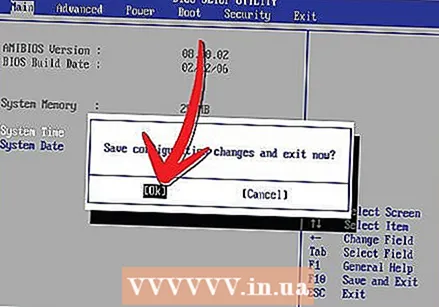 Spara och stäng. Navigera till menyn Avsluta i BIOS. Välj "Avsluta och spara ändringar." Många BIOS-menyer har också en genväg längst ner på skärmen som låter dig spara och avsluta med ett tangenttryckning.
Spara och stäng. Navigera till menyn Avsluta i BIOS. Välj "Avsluta och spara ändringar." Många BIOS-menyer har också en genväg längst ner på skärmen som låter dig spara och avsluta med ett tangenttryckning. - Om du sparar och stänger startar du om datorn.
 Vänta tills USB-minnet laddas automatiskt efter omstart. Efter några sekunder kan du komma åt det, beroende på vad ditt USB-minne är för. Om du har ett USB-minne med MS-DOS ser du en kommandotolk efter start. Om du har skapat en Windows 7-installationspinne startar installationsproceduren automatiskt.
Vänta tills USB-minnet laddas automatiskt efter omstart. Efter några sekunder kan du komma åt det, beroende på vad ditt USB-minne är för. Om du har ett USB-minne med MS-DOS ser du en kommandotolk efter start. Om du har skapat en Windows 7-installationspinne startar installationsproceduren automatiskt.



